របៀបបង្កើតគណនី និងចុះឈ្មោះជាមួយ BYDFi
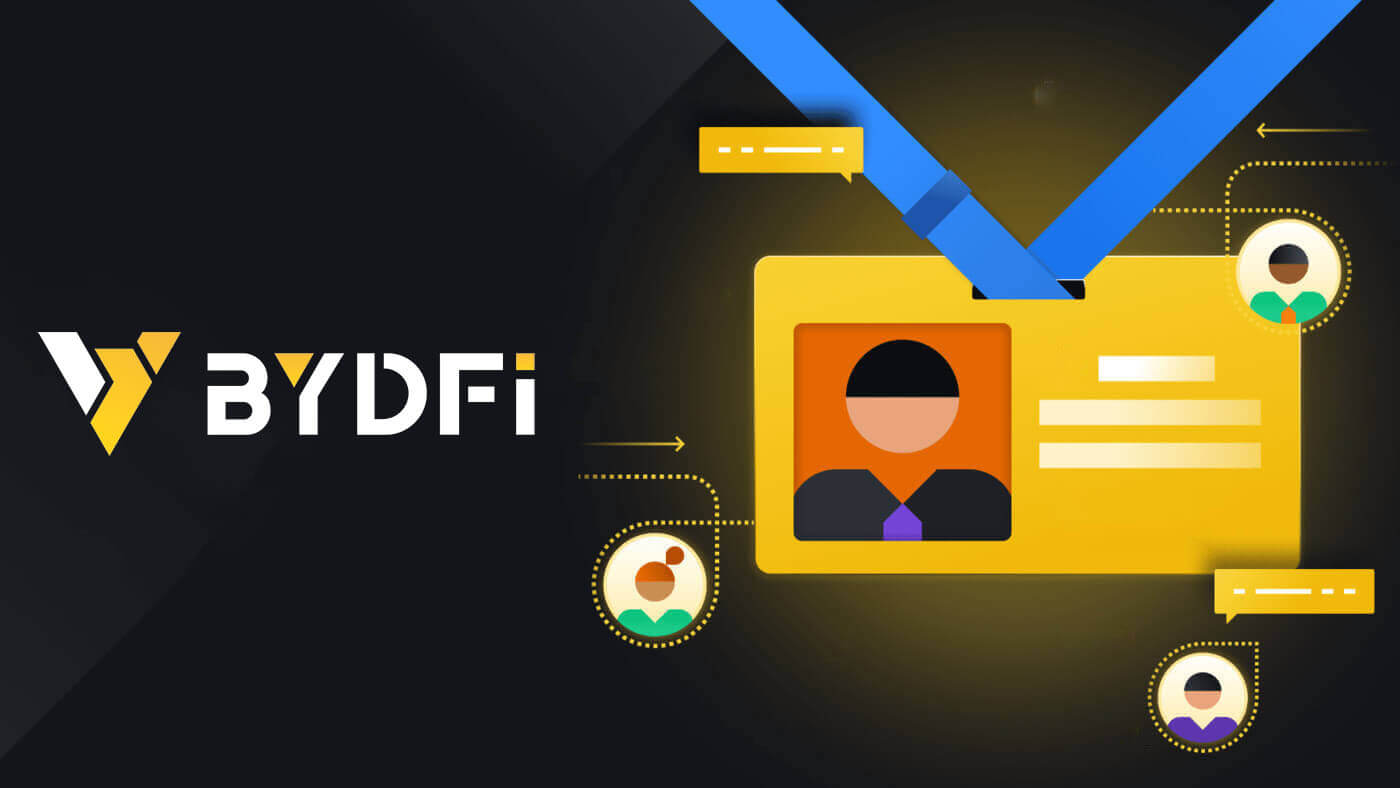
- ភាសា
-
English
-
العربيّة
-
简体中文
-
हिन्दी
-
Indonesia
-
Melayu
-
فارسی
-
اردو
-
বাংলা
-
ไทย
-
Tiếng Việt
-
Русский
-
한국어
-
日本語
-
Español
-
Português
-
Italiano
-
Français
-
Deutsch
-
Türkçe
-
Nederlands
-
Norsk bokmål
-
Svenska
-
Tamil
-
Polski
-
Filipino
-
Română
-
Slovenčina
-
Zulu
-
Slovenščina
-
latviešu valoda
-
Čeština
-
Kinyarwanda
-
Українська
-
Български
-
Dansk
-
Kiswahili
របៀបបង្កើតគណនីនៅលើ BYDF ជាមួយលេខទូរស័ព្ទ ឬអ៊ីមែល
1. ចូលទៅកាន់ BYDFi ហើយចុច [ Get Started ] នៅជ្រុងខាងស្តាំខាងលើ។ 
2. ជ្រើសរើស [Email] ឬ [Mobile] ហើយបញ្ចូលអាសយដ្ឋានអ៊ីមែល/លេខទូរស័ព្ទរបស់អ្នក។ បន្ទាប់មកចុច [Get code] ដើម្បីទទួលបានលេខកូដផ្ទៀងផ្ទាត់។ 

3. ដាក់លេខកូដ និងពាក្យសម្ងាត់ក្នុងចន្លោះ។ យល់ព្រមតាមលក្ខខណ្ឌ និងគោលការណ៍។ បន្ទាប់មកចុច [Get Started]។
ចំណាំ៖ លេខសម្ងាត់មានអក្សរ លេខ និងនិមិត្តសញ្ញា 6-16 ។ វាមិនត្រឹមតែជាលេខ ឬអក្សរប៉ុណ្ណោះទេ។ 

4. សូមអបអរសាទរ អ្នកបានចុះឈ្មោះដោយជោគជ័យនៅលើ BYDF ។ 
របៀបបង្កើតគណនីនៅលើ BYDFi ជាមួយ Apple
លើសពីនេះ អ្នកអាចចុះឈ្មោះដោយប្រើ Single Sign-On ជាមួយគណនី Apple របស់អ្នក។ ប្រសិនបើអ្នកចង់ធ្វើដូច្នេះ សូមអនុវត្តតាមជំហានទាំងនេះ៖
1. ចូលទៅកាន់ BYDFi ហើយចុច [ ចាប់ផ្តើម ]។  2. ជ្រើសរើស [Continue with Apple] បង្អួចលេចឡើងមួយនឹងលេចឡើង ហើយអ្នកនឹងត្រូវបានជម្រុញឱ្យចូល BYDFi ដោយប្រើគណនី Apple របស់អ្នក។
2. ជ្រើសរើស [Continue with Apple] បង្អួចលេចឡើងមួយនឹងលេចឡើង ហើយអ្នកនឹងត្រូវបានជម្រុញឱ្យចូល BYDFi ដោយប្រើគណនី Apple របស់អ្នក។ 
3. បញ្ចូល Apple ID និងពាក្យសម្ងាត់របស់អ្នក។ បន្ទាប់មកចុចលើរូបតំណាងព្រួញ។  4. បញ្ចប់ដំណើរការផ្ទៀងផ្ទាត់។
4. បញ្ចប់ដំណើរការផ្ទៀងផ្ទាត់។ 
5. ជ្រើសរើស [លាក់អ៊ីមែលរបស់ខ្ញុំ] បន្ទាប់មកចុច [បន្ត] ។ 
6. អ្នកនឹងត្រូវបានបញ្ជូនទៅគេហទំព័ររបស់ BYDFi វិញ។ យល់ព្រមចំពោះពាក្យ និងគោលការណ៍ បន្ទាប់មកចុច [ចាប់ផ្តើម]។ 
7. បន្ទាប់ពីនោះ អ្នកនឹងត្រូវបានបញ្ជូនបន្តទៅវេទិកា BYDFi ដោយស្វ័យប្រវត្តិ។ 
របៀបបង្កើតគណនីនៅលើ BYDFi ជាមួយ Google
ដូចគ្នានេះផងដែរ អ្នកមានជម្រើសក្នុងការចុះឈ្មោះគណនីរបស់អ្នកតាមរយៈ Gmail ហើយអ្នកអាចធ្វើវាបានដោយគ្រាន់តែជំហានសាមញ្ញមួយចំនួនប៉ុណ្ណោះ៖
1. ចូលទៅកាន់ BYDFi ហើយចុច [ Get Started ]។ 
2. ចុចលើ [Continue with Google]។ 
3. បង្អួចចូលនឹងត្រូវបើក ដែលអ្នកដាក់ក្នុងអ៊ីមែល ឬទូរសព្ទរបស់អ្នក។ បន្ទាប់មកចុច [Next]។ 
4. បន្ទាប់មកបញ្ចូលពាក្យសម្ងាត់សម្រាប់គណនី Gmail របស់អ្នក ហើយចុច [បន្ទាប់] ។ បញ្ជាក់ថាអ្នកកំពុងចូល។ 

5. អ្នកនឹងត្រូវបានបញ្ជូនទៅគេហទំព័ររបស់ BYDFi វិញ។ យល់ព្រមចំពោះពាក្យ និងគោលការណ៍ បន្ទាប់មកចុច [ចាប់ផ្តើម]។ 
6. បន្ទាប់ពីនោះ អ្នកនឹងត្រូវបានបញ្ជូនបន្តដោយស្វ័យប្រវត្តិទៅកាន់វេទិកា BYDFi ។ 
របៀបបង្កើតគណនីនៅលើកម្មវិធី BYDFi
ជាង 70% នៃពាណិជ្ជករកំពុងជួញដូរទីផ្សារនៅលើទូរស័ព្ទរបស់ពួកគេ។ ចូលរួមជាមួយពួកគេ ដើម្បីប្រតិកម្មចំពោះរាល់ចលនាទីផ្សារ ដូចដែលវាកើតឡើង។
1. ដំឡើងកម្មវិធី BYDFi នៅលើ Google Play ឬ App Store ។ 
2. ចុច [ចុះឈ្មោះ/ចូល]។ 
3. ជ្រើសរើសវិធីសាស្រ្តចុះឈ្មោះ អ្នកអាចជ្រើសរើសពីអ៊ីម៉ែល ទូរស័ព្ទចល័ត គណនី Google ឬ Apple ID ។ 
ចុះឈ្មោះជាមួយគណនីអ៊ីម៉ែល/ទូរស័ព្ទចល័តរបស់អ្នក៖
4. ដាក់អ៊ីម៉ែល/ទូរស័ព្ទ និងពាក្យសម្ងាត់របស់អ្នក។ យល់ព្រមតាមលក្ខខណ្ឌ និងគោលការណ៍ បន្ទាប់មកចុច [ចុះឈ្មោះ]។ 

5. បញ្ចូលលេខកូដដែលបានផ្ញើទៅកាន់អ៊ីម៉ែល/ទូរស័ព្ទរបស់អ្នក បន្ទាប់មកចុច [ចុះឈ្មោះ]។ 
 6. អបអរសាទរ! អ្នកបានបង្កើតគណនី BYDF ដោយជោគជ័យ។
6. អបអរសាទរ! អ្នកបានបង្កើតគណនី BYDF ដោយជោគជ័យ។ 
ចុះឈ្មោះជាមួយគណនី Google របស់អ្នក៖
4. ជ្រើសរើស [Google] - [បន្ត]។ 

5. អ្នកនឹងត្រូវបានជម្រុញឱ្យចូល BYDF ដោយប្រើគណនី Google របស់អ្នក។ បំពេញអ៊ីមែល/ទូរស័ព្ទ និងពាក្យសម្ងាត់របស់អ្នក រួចចុច [បន្ទាប់]។ 
 6. ចុច [បន្ត]។
6. ចុច [បន្ត]។  7. អ្នកនឹងត្រូវបានបញ្ជូនទៅ BYDFi វិញ ចុច [ចុះឈ្មោះ] ហើយអ្នកនឹងអាចចូលប្រើគណនីរបស់អ្នក។
7. អ្នកនឹងត្រូវបានបញ្ជូនទៅ BYDFi វិញ ចុច [ចុះឈ្មោះ] ហើយអ្នកនឹងអាចចូលប្រើគណនីរបស់អ្នក។ 

ចុះឈ្មោះជាមួយគណនី Apple របស់អ្នក៖
4. ជ្រើសរើស [Apple]។ អ្នកនឹងត្រូវបានជម្រុញឱ្យចូល BYDFi ដោយប្រើគណនី Apple របស់អ្នក។ ប៉ះ [បន្ត]។ 

5. អ្នកនឹងត្រូវបានបញ្ជូនទៅ BYDFi វិញ ចុច [ចុះឈ្មោះ] ហើយអ្នកនឹងអាចចូលប្រើគណនីរបស់អ្នក។ 

សំណួរដែលគេសួរញឹកញាប់ (FAQs)
តើខ្ញុំគួរធ្វើដូចម្តេចប្រសិនបើខ្ញុំមិនអាចទទួលបានលេខកូដផ្ទៀងផ្ទាត់ SMS?
ប្រសិនបើអ្នកមិនអាចទទួលបានលេខកូដផ្ទៀងផ្ទាត់ BYDFi ណែនាំឱ្យអ្នកសាកល្បងវិធីសាស្ត្រខាងក្រោម៖
1. ជាដំបូង សូមប្រាកដថា លេខទូរស័ព្ទ និងលេខកូដប្រទេសរបស់អ្នកត្រូវបានបញ្ចូលត្រឹមត្រូវ។
2. ប្រសិនបើសញ្ញាមិនល្អ យើងស្នើឱ្យអ្នកផ្លាស់ទីទៅទីតាំងដែលមានសញ្ញាល្អ ដើម្បីទទួលបានលេខកូដផ្ទៀងផ្ទាត់។ អ្នកក៏អាចបើក និងបិទមុខងារហោះហើរ ហើយបន្ទាប់មកបើកបណ្តាញម្តងទៀត។
3. បញ្ជាក់ថាតើទំហំផ្ទុករបស់ទូរសព្ទដៃគ្រប់គ្រាន់ឬអត់។ ប្រសិនបើទំហំផ្ទុកពេញ លេខកូដផ្ទៀងផ្ទាត់ប្រហែលជាមិនត្រូវបានទទួលទេ។ BYDFi ណែនាំឱ្យអ្នកសម្អាតមាតិកានៃសារ SMS ជាទៀងទាត់។
4. សូមប្រាកដថា លេខទូរស័ព្ទមិនជាប់ ឬបិទ។
5. ចាប់ផ្ដើមទូរស័ព្ទរបស់អ្នកឡើងវិញ។
តើធ្វើដូចម្តេចដើម្បីផ្លាស់ប្តូរអាសយដ្ឋានអ៊ីមែល / លេខទូរស័ព្ទរបស់អ្នក?
ដើម្បីសុវត្ថិភាពគណនីរបស់អ្នក សូមប្រាកដថាអ្នកបានបញ្ចប់ KYC មុនពេលផ្លាស់ប្តូរអាសយដ្ឋានអ៊ីមែល/លេខទូរស័ព្ទរបស់អ្នក។
1. ប្រសិនបើអ្នកបានបញ្ចប់ KYC សូមចុចលើរូបតំណាងរបស់អ្នក - [គណនី និងសុវត្ថិភាព]។  2. សម្រាប់អ្នកប្រើប្រាស់ដែលមានលេខទូរស័ព្ទចល័ត ពាក្យសម្ងាត់មូលនិធិ ឬ Google authenticator រួចហើយ សូមចុចប៊ូតុងប្តូរ។ ប្រសិនបើអ្នកមិនទាន់បានកំណត់ការកំណត់ខាងលើណាមួយទេ ដើម្បីសុវត្ថិភាពគណនីរបស់អ្នក សូមធ្វើដូច្នេះជាមុនសិន។
2. សម្រាប់អ្នកប្រើប្រាស់ដែលមានលេខទូរស័ព្ទចល័ត ពាក្យសម្ងាត់មូលនិធិ ឬ Google authenticator រួចហើយ សូមចុចប៊ូតុងប្តូរ។ ប្រសិនបើអ្នកមិនទាន់បានកំណត់ការកំណត់ខាងលើណាមួយទេ ដើម្បីសុវត្ថិភាពគណនីរបស់អ្នក សូមធ្វើដូច្នេះជាមុនសិន។
ចុចលើ [Security Center] - [Fund Password]។ បំពេញព័ត៌មានដែលត្រូវការហើយចុច [បញ្ជាក់] ។ 

3. សូមអានការណែនាំនៅលើទំព័រ ហើយចុច [Code is not available] → [Email/Mobile Number is unavailable, apply for reset] - [Reset Confirm]។ 

4. បញ្ចូលលេខកូដផ្ទៀងផ្ទាត់តាមការណែនាំ ហើយភ្ជាប់អាសយដ្ឋានអ៊ីមែលថ្មី/លេខទូរសព្ទទៅគណនីរបស់អ្នក។
ចំណាំ៖ ដើម្បីសុវត្ថិភាពគណនីរបស់អ្នក អ្នកនឹងត្រូវបានរារាំងមិនឱ្យដកប្រាក់ក្នុងរយៈពេល 24 ម៉ោង បន្ទាប់ពីការផ្លាស់ប្តូរអាសយដ្ឋានអ៊ីមែល/លេខទូរស័ព្ទរបស់អ្នក។
- ភាសា
-
ქართული
-
Қазақша
-
Suomen kieli
-
עברית
-
Afrikaans
-
Հայերեն
-
آذربايجان
-
Lëtzebuergesch
-
Gaeilge
-
Maori
-
Беларуская
-
አማርኛ
-
Туркмен
-
Ўзбек
-
Soomaaliga
-
Malagasy
-
Монгол
-
Кыргызча
-
ລາວ
-
Hrvatski
-
Lietuvių
-
සිංහල
-
Српски
-
Cebuano
-
Shqip
-
中文(台灣)
-
Magyar
-
Sesotho
-
eesti keel
-
Malti
-
Македонски
-
Català
-
забо́ни тоҷикӣ́
-
नेपाली
-
ဗမာစကာ
-
Shona
-
Nyanja (Chichewa)
-
Samoan
-
Íslenska
-
Bosanski
-
Kreyòl


